台式键盘没反应是怎么回事 台式电脑键盘按键失灵的原因和解决方法
台式电脑键盘是我们日常使用电脑的必备工具之一,然而有时候我们可能会遇到键盘没有反应的情况,这种问题可能会让我们感到困惑和不知所措。台式键盘没反应是怎么回事呢?造成台式电脑键盘按键失灵的原因有哪些?又该如何解决这个问题呢?在本文中我们将会探讨这些问题,并提供一些解决方法,帮助大家解决键盘失灵的困扰。
方法如下:
1.我们首先从键盘还没有坏掉的思想出发,去按小键盘上的Numlock键,如图。

2.如果Numlock键对应灯不亮的话,就去查看是否是主机上的USB插口没有接好。拔掉重新插入,如果键盘灯亮的话,就可以了,如图。

3.如果是因为水撒在键盘上导致的话,把键盘翻过来,拔掉接头,控水,少量水的话,控干后是不影响使用的,如图。

4.还有一种就是驱动程序运行错误,这时候需要找到桌面上的“计算机”图标,然后右键找到管理按钮,如图。如图。
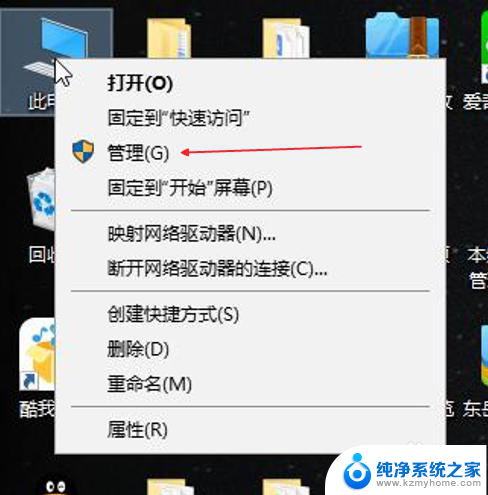
5.点击管理进入之后找到设备管理器,如图。
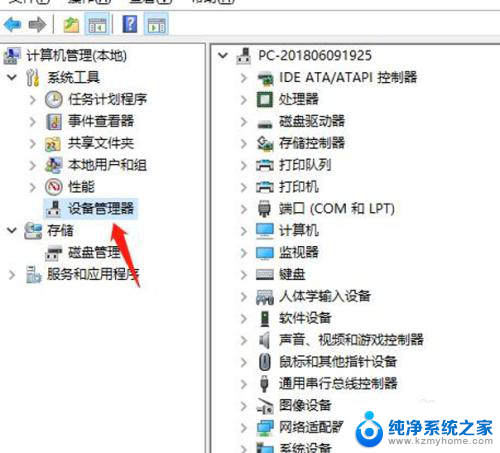
6.接着找到设备管理右边的键盘,如图。
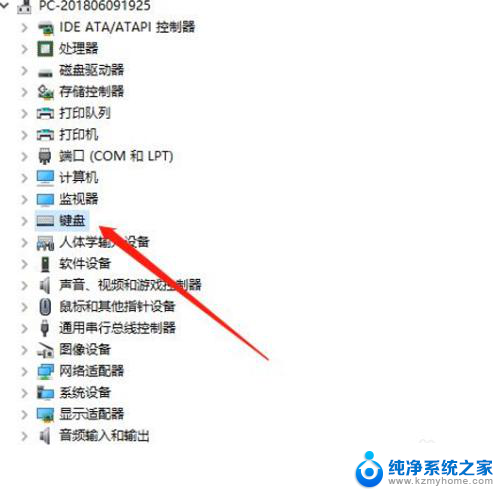
7.双击“键盘”看到弹出一个HID Keyboard Device,如图。
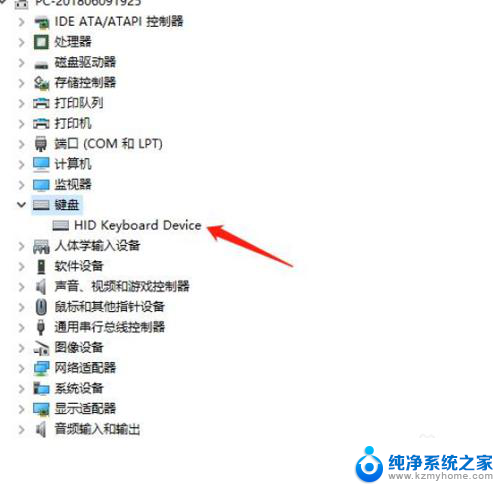
8.点击HID Keyboard Device右键找到属性,在属性面板里会看到键盘程序运行是否正常。如果正常的话,就没有问题,如图。
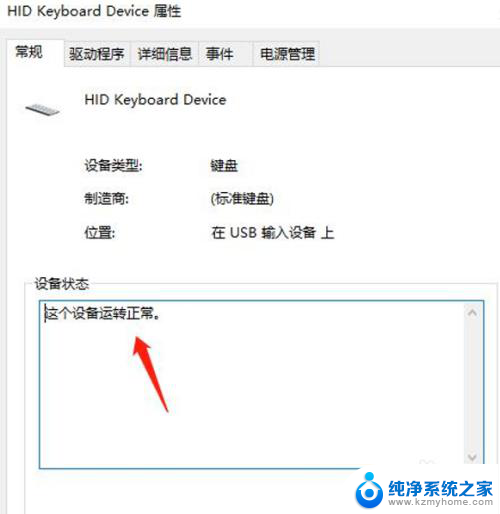
9.不正常的话,可以单击驱动程序菜单,在如图位置点击“更新驱动程序”按钮,等待更新完成后,点击确定,如图。如果程序运行正常的话,键盘就可以使用了。
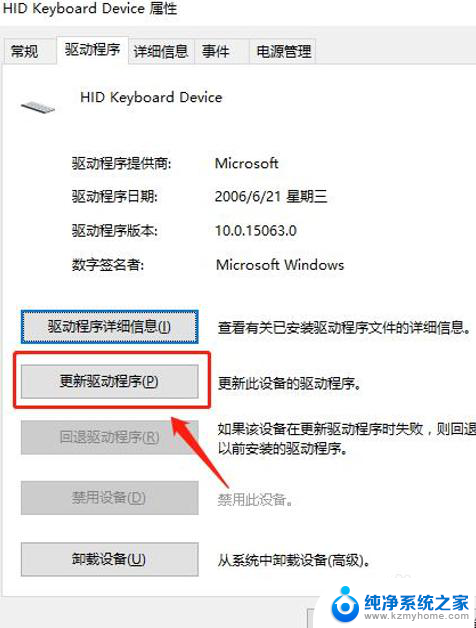
10.如果以上办法都不行的话,可能是键盘坏了。更换一个新键盘就可以的,更换的时候,关机之后,需要注意先断掉电源,然后换上键盘。

11.重新打开电脑,开机,单击键盘锁按钮可以亮这时候就可以用的。

以上就是关于台式键盘没有反应的问题的全部内容,如果有其他用户遇到相同情况,可以按照以上方法来解决。
台式键盘没反应是怎么回事 台式电脑键盘按键失灵的原因和解决方法相关教程
- 电脑键盘失灵了怎么回事 台式电脑键盘失灵的解决方法
- 电脑键盘用不了了 台式电脑键盘失灵可能的原因和解决方法
- windows系统不兼容台式机键盘怎么办 台式电脑键盘失灵的解决方法
- 戴尔台式机按电源键没反应 台式电脑按电源键没反应怎么办
- 电脑键盘怎么突然没反应了 台式电脑键盘无法使用解决方法
- 键盘连电脑没反应怎么回事 电脑键盘插上去没反应怎么办
- 鼠标单击失灵是什么原因 电脑鼠标点击没反应的解决方法
- 台式电脑键盘插上没反应怎么办 电脑键盘插上电脑没有反应怎么办
- 电脑外接键盘没反应 键盘连接电脑没反应怎么解决
- 台式电脑打不开了怎么回事 台式电脑按开机键无反应怎么办
- thinkpad没有蓝牙 ThinkPad笔记本如何打开蓝牙
- 华为锁屏时间设置 华为手机怎么调整锁屏时间
- 华为的蓝牙耳机怎么连接 华为蓝牙耳机连接新设备方法
- 联想电脑开机只显示lenovo 联想电脑开机显示lenovo怎么解决
- 微信怎么找回原密码 微信密码忘记怎么找回
- 无线耳机怎么调左右声道 如何设置蓝牙耳机左右声道
电脑教程推荐
- 1 联想电脑开机只显示lenovo 联想电脑开机显示lenovo怎么解决
- 2 如何使用光驱启动 如何设置光驱启动顺序
- 3 怎么提高笔记本电脑屏幕亮度 笔记本屏幕亮度调节方法
- 4 tcl电视投屏不了 TCL电视投屏无法显示画面怎么解决
- 5 windows2008关机选项 Windows server 2008 R2如何调整开始菜单关机按钮位置
- 6 电脑上的微信能分身吗 电脑上同时登录多个微信账号
- 7 怎么看电脑网卡支不支持千兆 怎样检测电脑网卡是否支持千兆速率
- 8 荣耀电脑开机键在哪 荣耀笔记本MagicBook Pro如何正确使用
- 9 一个耳机连不上蓝牙 蓝牙耳机配对失败
- 10 任务栏被隐藏时,可以按 键打开开始菜单 如何隐藏任务栏并用快捷键调出